За последние восемь лет я перевозил эту коробку с видеокассетами в четыре разные квартиры и один дом. Семейные видеозаписи из моего детства.

Спустя более 600 часов работы я, наконец, оцифровал и нормально их организовал, так что кассеты можно выбросить.
Часть 2
Вот как сейчас выглядит отснятый материал:


Все семейные видео оцифрованы и доступны для просмотра с приватного медиасервера
Получилось 513 отдельных видеоклипа. У каждого название, описание, дата записи, теги для всех участников с указанием возраста на момент записи. Всё лежит на приватном медиасервере, доступ к которому есть только у членов семьи, а хостинг стоит меньше 1 доллара в месяц.
Эта статья рассказывает обо всём, что я сделал, почему для этого понадобилось восемь лет — и как добиться аналогичного результата гораздо проще и быстрее.
Как оцифровать видеокассету в домашних условиях (VHS, MiniDV)
Первая наивная попытка
Примерно в 2010 году моя мама купила какой-то конвертер VHS в DVD и прогнала через него все наши домашние видео.

Оригинальные DVD, которые записала мама (не знаю, что случилось с пропавшими буквами)
Проблема в том, что мама сделала только один комплект DVD. Все родственники живут в разных штатах, так что было делало неудобно передавать диски по кругу.
В 2012 году сестра подарила мне эти DVD-диски. Я скопировал видеофайлы и выложил всё в облачное хранилище. Проблема решена!

DVD-рипы семейных видео в хранилище Google Cloud
Через несколько недель я спросил, смотрел ли кто эти записи. Оказалось, что никто не смотрел. Даже я не смотрел. В эпоху YouTube глупо скачивать трёхчасовые файлы неизвестного содержания в поисках интересных кадров.
Только моя мама обрадовалась: «Отлично, — сказала она, — теперь можно, наконец, выбросить все эти кассеты?»
Ой-ёй. Это страшный вопрос. А если мы пропустили какие-то записи? Что, если кассеты можно оцифровать с более высоким качеством? Что, если на этикетках важная информация?
Мне всегда было неудобно выбрасывать оригиналы, пока нет абсолютной уверенности, что видео скопировано с максимально возможным качеством. Таким образом, пришлось самому взяться за дело.
Я даже не подозревал, во что ввязываюсь.
Звучит не так уж и сложно
Если вы не понимаете, почему это заняло у меня восемь лет и сотни часов, я вас не виню. Я тоже думал, что всё будет легко.
Вот как выглядит процесс оцифровки от начала до конца:

Точнее, так он выглядит в теории. Вот как получилось на практике:

Как оцифровать видеокассету VHS?
Большую часть времени заняли переделки уже сделанного. Я заканчивал один этап, а потом через один или два этапа находил какой-то недостаток в технике. Приходилось возвращаться и переделывать. Например, я снял видео с 20 лент, прежде чем понял, что звук немного не синхронизирован. Или после нескольких недель редактирования обнаружил, что экспортирую видео в формате, который не поддерживает стриминг в интернете.
Чтобы сохранить рассудок читателя, я излагаю процесс так, будто он планомерно двигался вперед, чтобы не заставлять вас постоянно отпрыгивать назад и всё переделывать, как приходилось мне.
Шаг 1. Захват видео
Ладно, вернёмся в 2012 год. Маме очень хотелось выбросить кассеты, которые она хранила двадцать лет, поэтому при первой встрече она сразу вручила мне огромную картонную коробку. Так начался мой квест по оцифровке.
Очевидным решением было поручить работу профессионалам. Множество компаний занимаются оцифровкой, а некоторые специализируются именно на домашнем видео.
Но я довольно чувствительно отношусь к приватности и мне не хотелось, чтобы незнакомые люди рассматривали наше семейное видео с интимными моментами личной жизни, включая моё обучение горшку (в соответствующем возрасте; ничего странного!). И ещё я думал, что в оцифровке нет ничего сложного.
Спойлер: это оказалось действительно трудно.
Первая попытка захвата видео
У отца всё ещё хранился старый семейный видеомагнитофон, поэтому я попросил к следующему семейному ужину откопать его из подвала. Я купил дешёвый адаптер RCA-USB на Amazon и приступил к делу.

Устройство захвата видео TOTMC, первое из множества устройств A/V, которые я купил во время многолетнего квеста
Для обработки видео с устройства захвата USB я использовал программу VirtualDub, версия 2012 года немного устарела, но не критично.

Кадры в программе VirtualDub, как я в возрасте четырёх лет читаю книгу своему отцу
Напасть с искажением звука
Когда я начал процесс редактирования, то заметил небольшой рассинхрон аудио и видео. Ладно, без проблем. Я могу немного сдвинуть звук.
Через десять минут он снова рассинхронизировался. Разве я мало сдвинул его в первый раз?
До меня постепенно дошло, что аудио и видео не просто рассинхронизированы, они реально записываются с разной скоростью. На протяжении всей ленты они расходятся всё больше и больше. Для синхронизации приходилось вручную настраивать звук каждые несколько минут.

Если ваша установка захватывает звук и видео с разной скоростью, то единственным решением является коррекция звука вручную каждые несколько минут
Представляете, как трудно отличить звук на 10 миллисекунд раньше или на 10 миллисекунд позже? Это действительно трудно! Судить сами.
На этом видео я играю со своим бедным, терпеливым котёнком, которого звали Black Magic. Звук немного не синхронизирован. Определите, он опережает картинку или идёт с опозданием?
Пример видеоклипа с рассинхроном звука и картинки
В этом месте Black Magic прыгает, фрагмент с замедлением в пять раз:
Рассинхрон звука и картинки, замедление в пять раз
Ответ: звук идёт с опозданием в несколько миллисекунд.
Может, потратить лишнюю сотню долларов вместо сотен часов личного времени?
Одна только коррекция звука потребовала многих часов утомительной, сводящей с ума работы. В конце концов мне пришло в голову, что можно избежать рассинхрона, если использовать более качественное и дорогое устройство видеозахвата. После некоторого исследования я купил новое на Amazon:

Моя вторая попытка приобрести устройство для видеозахвата
Даже с новым устройством рассинхрон никуда не исчез.
Видеомагнитофон с приставкой «супер»
Может, проблема в видеомагнитофоне. На форумах по оцифровке говорили, что рассинхрона не будет на видеомагнитофоне с «корректором времени» (time-based corrector, TBC), эта функция есть на всех видеомагнитофонах Super VHS (S-VHS).
Ну конечно! Зачем я возился с дурацким обычным видеомагнитофоном, когда есть супер-VCR, который решает проблему?
Никто уже не производит видеомагнитофоны S-VHS, но они по-прежнему доступны на eBay. За 179 долларов я купил модель JVC SR-V10U, которая вроде хорошо подходит для оцифровки VHS:

Винтажный видеомагнитофон JVC SR-V10U, который я купил на eBay за 179 долларов
«Супер»-видеомагнитофон пришёл по почте. После нескольких месяцев борьбы с рассинхроном звука я был вне себя от радости, что появилось оборудование, которое решит все мои проблемы.
Я открыл коробку, всё подключил — но звук по-прежнему записывался с другой скоростью. Эх.
Утомительный поиск, устранение неисправностей и многолетняя борьба
Я приступил к жалким попыткам устранить неполадки. На это было больно смотреть. Каждый раз я вытаскивал всё оборудование из шкафа, заползал на коленях за рабочий стол, чтобы всё подключить, пытался захватить видео — и опять наблюдал, что ничего не получается.
Вот мне попался случайный пост на форуме от 2008 года, где говорится об установке какого-то странного китайского драйвера без подписи… Это ужасная идея, но я в отчаянии. Впрочем, он не помог.
Я пробовал разные программы для оцифровки. Купил специальную кассету VHS, чтобы прочистить магнитные головки видеомагнитофона. Купил третье устройство видеозахвата. Ничего не помогло.
Я неизменно сдавался, всё отключал и прятал оборудование в шкаф ещё на несколько месяцев.
Сдаёмся и отдаём кассеты профессионалам
Наступил 2018 год. Я перетаскал видеокассеты и тонны оборудования по четырём разных квартирам и собирался переехать из Нью-Йорка в Массачусетс. Я не мог найти силы снова их везти, потому что уже понял, что самостоятельно никогда не закончу этот проект.
Я спросил семью, можно ли отдать кассеты в фирму по оцифровке. К счастью, никто не возражал — всем хотелось снова увидеть записи.
Я: Но это значит, что какая-то компания получит доступ ко всем нашим домашним видео. Тебя это устраивает?
Сестра: Да мне по барабану. Тебя одного это беспокоит. Погоди, так ты с самого начала мог просто заплатить кому-то?
Я: Э-э-э.
Оцифровка всех 45-ти кассет стоит $750. Кажется дорого, но к тому моменту я бы заплатил сколько угодно, лишь бы больше не разбираться с этим оборудованием.
Когда они отдали файлы, качество видео было однозначно лучше. На моих кадрах всегда были видны искажения на краях кадра, но специалисты всё оцифровали вообще без искажений. Самое главное, что аудио и видео идеально синхронизированы.
Вот видео со сравнением профессиональной оцифровки и моих доморощенных попыток:
Сравнение профессиональной и самодельной оцифровки в видеоролике, где мама снимает мою первую попытку программирования
Шаг 2. Редактирование
В домашних съёмках около 90% материала скучны, 8% интересны, а 2% потрясающие. После оцифровки у вас ещё много работы.
Редактирование в Adobe Premiere
На кассете VHS длинный поток видеоклипов перемежается пустыми участками. Чтобы отредактировать ленту, вы должны определить, где начинается и заканчивается каждый клип.
Для редактирования я использовал Adobe Premiere Elements, которая стоит меньше $100 за пожизненную лицензию. Его важнейшая фича — масштабируемая временная шкала. Она позволяет быстро найти границы сцены, а затем увеличить масштаб, чтобы найти точный видеокадр, где начинается или заканчивается клип.

Важнейшая временная шкала с масштабированием в Adobe Premiere Elements
Проблема с Premiere заключается в том, что процесс требует постоянных действий вручную, но при этом оцифровка и экспорт занимают много времени. Вот моя последовательность операций:
- Открыть сырой файл, который содержит 30-120 минут видео.
- Отметить границы отдельного клипа.
- Экспортировать клип.
- Подождать 2-15 минут, пока завершится экспорт.
- Повторять шаги 2-4, пока не закончится лента.
Другим недостатком была невоспроизводимость. Исправить небольшую ошибку было почти так же трудно, как сделать всё с нуля. Это сильно ударило по мне, когда дело дошло до публикации видео. Только тогда я понял, что для стриминга в интернете нужно было изначально экспортировать видео в формат, который нативно поддерживают веб-браузеры. Передо мной встал выбор: перезапустить утомительный процесс экспорта сотен клипов или перекодировать экспортированные видео в другой формат с ухудшением качества.
Автоматизация редактирования
После кучи времени, потраченного на ручную работу, я подумал, можно ли здесь как-то применить ИИ. Кажется, определение границ клипов — подходящая задача для машинного обучения. Я знал, что точность будет не идеальной, но пусть он выполнит хотя бы 80% работы, а я исправлю последние 20%.
Я экспериментировал с инструментом под названием pyscenedetect, который анализирует видеофайлы и выдаёт временные метки, где происходят изменения сцены:
$ docker run —volume «/videos:/opt» handflucht/pyscenedetect —input /opt/test.mp4 —output /opt detect-content —threshold 80 list-scenes [PySceneDetect] Output directory set: /opt [PySceneDetect] Loaded 1 video, framerate: 29.97 FPS, resolution: 720 x 480 [PySceneDetect] Downscale factor set to 3, effective resolution: 240 x 160 [PySceneDetect] Scene list CSV file name format: $VIDEO_NAME-Scenes.csv [PySceneDetect] Detecting scenes. [PySceneDetect] Processed 55135 frames in 117.6 seconds (average 468.96 FPS). [PySceneDetect] Detected 33 scenes, average shot length 55.7 seconds. [PySceneDetect] Writing scene list to CSV file: /opt/test-Scenes.csv [PySceneDetect] Scene List: ———————————————————————— | Scene # | Start Frame | Start Time | End Frame | End Time | ———————————————————————— | 1 | 0 | 00:00:00.000 | 1011 | 00:00:33.734 | | 2 | 1011 | 00:00:33.734 | 1292 | 00:00:43.110 | | 3 | 1292 | 00:00:43.110 | 1878 | 00:01:02.663 | | 4 | 1878 | 00:01:02.663 | 2027 | 00:01:07.634 | .
Инструмент действительно показал точность около 80%, но проверка его работы заняла больше времени, чем он сэкономил. Тем не менее, pyscenedetect сделал одно из самых важных открытий для всего проекта: определение границ сцены и экспорт клипов — это отдельные задачи.
Я вспомнил, что я программист
До этого момента я считал «редактированием» всё, что делал в Adobe Premiere. Вырезание клипов из необработанных кадров казалось неразрывно связанным с поиском границ клипа, потому что именно так Premiere представлял эту задачу. Когда pyscenedetect распечатал таблицу метаданных, это заставило меня понять, что я могу отделить поиск сцен от экспорта видео. Это был прорыв.
Причина, по которой редактирование было таким утомительным и трудоёмким, заключалась в том, что мне приходилось ждать, пока Premiere экспортирует каждый клип. Если бы я записал метаданные в электронную таблицу и написал скрипт, который автоматически экспортирует видео, процесс редактирования пролетел бы незаметно.
Более того, электронные таблицы значительно расширили объём метаданных. Изначально я впихивал метаданные в название файла, но это их ограничивает. Наличие целой электронной таблицы позволило каталогизировать гораздо больше сведений о клипе, например, кто в нём присутствует, когда он записан и любые другие данные, которые я хочу показать во время демонстрации видео.

Гигантская электронная таблица с метаданными о моих домашних видео
Позже я смог использовать эти метаданные, чтобы добавить информацию к клипам, например, сколько нам всем было лет и подробное описание того, что происходит в клипе.

Функциональность электронных таблиц позволяет записывать метаданные, которые дают больше информации о клипах и облегчают их просмотр
Успех автоматизированного решения
Имея электронные таблицы, я написал скрипт, который нарезал сырое видео на клипы на основе данных в CSV.
Вот запись как это выглядит в действии:

К этому моменту я потратил сотни часов, нудно выбирая границы клипа в Premiere, нажимая экспорт, ожидая несколько минут, чтобы он закончился, а затем всё сначала. Мало того, процесс повторялся несколько раз на одних и тех же клипах, когда позже обнаруживались проблемы с качеством.
Как только я автоматизировал часть нарезки на клипы, с моих плеч свалился огромный груз. Больше не нужно было беспокоиться, что я забуду метаданные или выберу неправильный формат вывода. Если позже вылезет ошибка, можно просто подправить скрипт и всё повторить.
Часть 2
Оцифровка и редактирование видеоматериалов — только половина дела. Нам ещё нужно найти удобный вариант публикации в интернете, чтобы все родственники смотрели семейное видео в удобном формате со стримингом как на YouTube.
Во второй части статьи я подробно расскажу, как поднять опенсорсный медиасервер со всеми видеоклипами, который стоит мне всего 77 центов в месяц.
Источник: habr.com
Программа видеозахвата
К нам на почту друзья, после выхода нашей статьи Оцифровка видеокассет самостоятельно, приходит много писем, в которых пользователи просят привести описание работы с бесплатной программой по видеозахвату. И вот наш лучший журналист и модератор сайта Алексей, вызвался написать такую статью.
Программа видеозахвата
Обзор программы для видеозахвата Virtual VCR .

- Естественно, сам материал в виде видеокассет.
- Желание и немного терпения (порой терпения чуть больше).
- Более-менее современный компьютер.
- ТВ-тюнер, плата видеозахвата, видеокарта с видеовходом или видеокамера со сквозным каналом (естественно, что-то одно).
- Свободное место на жестком диске (желательно не внешнем).
- Звуковая карта (подойдет и интегрированная).
- Программа для видеозахвата .
На последнем пункте мы остановимся подробнее. Если Вы используете ТВ-тюнер или карту видеозахвата, наверняка к ним прилагается какой-то софт. Можно использовать его (этот вариант мы рассматривать не будем). Но он не всегда удобен и функционален. Да и может вообще отсутствовать.
- Скажу про себя. Когда-то давно я купил карту захвата Pinnacle AV/DV . К ней прилагался софт в виде Pinnacle Studio. Сначала я им и пользовался. Но в итоге отказался по причине очень большого размера и ограниченного функционала. А так как я для последующей обработки использую Sony Vegas (что и вам советую), то это было «последним гвоздем в крышку гроба» для Pinnacle Studio. Опять же, сугубо мое личное мнение, которое не навязываю.
Далее, когда Pinnacle Studio был мною окончательно репрессирован, встал вопрос: а чем же заменить? Попробовал разное. В итоге остановился на небольшой программке Virtual VCR. Программа бесплатная и доступна здесь:
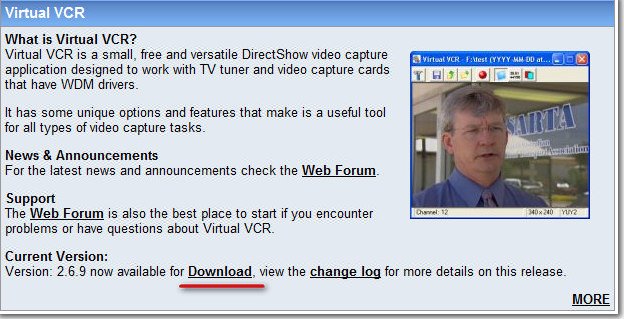
Добавлю еще вот что. Насколько я понял, разные карты по-разному взаимодействуют с программами. Например, у меня VirtualDub при нажатии на захват уходит в ступор, тот же Sony Vegas, карту вообще не видит, iuVCS – при захвате через минуту вылетает с ошибкой. Возможно дело в 64-битной ОС. Но это уже другой вопрос.
Итак, что из себя представляет Virtual VCR?
Программа довольно простая, при этом имеет все необходимые настройки. Из достоинств, которые отличают эту программу от большинства других, можно отметить:
- можно назначить произвольное разрешение, например 480×576 и т.д. (это для любителей нестандартов);
- присутствует выбор кодека, не во всех простых программах он есть;
- функция « Smart Tee Preview ». Эта функция нужна для одновременного захвата (с высоким разрешением) и просмотра происходящего на экране (очень удобно, сразу всё видно);
- возможность подключать фильтры для обработки изображения при захвате в реальном времени (с этим нужно быть поаккуратнее, а лучше вообще не трогать);
- маленькая, быстрая, бесплатная (хотя, и «платность» сейчас не проблема);
- отображение статистики при захвате: степень сжатия, размер, время и др.
Начнём.
Установили. Запускаем.
Так выглядит главное окно :
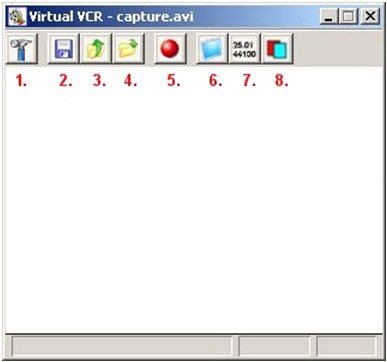
1.Открывает окно настроек ( Settings )
2.Сохранение текущих параметров в качестве стандартного профиля
3.Открыть другой профиль
4.Сохранить текущие настройки в новый профиль
5.Начать захват (« F5 » – старт, « ESC » – стоп)
6.Активировать предварительный просмотр Preview (« Р »)
7.Открыть окно статистики (« S »)
8.Показать список потерянных кадров.
Заходим в меню настроек ( 1 ). Рекомендуется установить настройки как на скриншотах.
Вкладка File
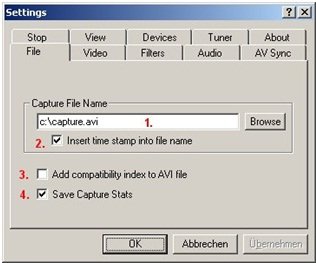
1.Здесь указывается путь и имя файла.
2.Вставляет в имя файла время. Если галочку не ставить, нужно внимательно следить за именем файла, так как автоматически имя изменяться не будет, и последующий захват будет записан под тем же именем. Соответственно, предыдущий вы потеряете.
3.Добавляет совместимость AVI-файла со старыми приложениями (я так понимаю, нынче не очень актуально).
4.Сохраняет лог-файл, в который записывается статистика захвата. Например, потерянные кадры.
Вкладка Stop
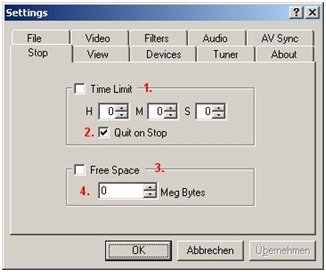
Думаю, всё понятно.
1.Здесь вы можете указать максимальную продолжительность процесса захвата.
2.Тоже понятно. VirtualVCR автоматически завершает работу после остановки захвата.
3.Здесь можно установить порог минимального свободного пространства на диске.
4.Минимум свободного пространства в мегабайтах
Следующая важная вкладка Devices (Устройства) .
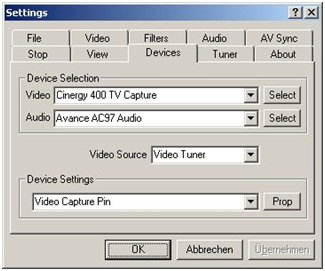
Здесь мы сначала выбираем аудио и видео устройства захвата, а затем нажимаем « Select ». Чтобы эти параметры точно сохранились, лучше нажать ОК и зайти в настройки снова. Этого может не понадобиться, но лучше перестраховаться. В Video source указываем соответствующий вход (видео тюнер, композитный или S-Video ).
Вкладка Audio
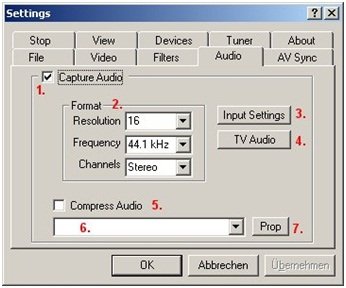
1.Для того, чтобы захватить звук, здесь нужно поставить галку.
2.В поле Format Вы можете выбрать параметры звуковой дорожки.
3.После нажатия кнопки » Input Settings » Вы можете выбрать тип входа (как правило это, Line-In )
4.В разделе » TV Audio » Вы можете настроить специальные аудио-настройки для прямого захвата ТВ-сигнала. Некоторые передачи могут содержать более одного аудио канала или специальный комментарий для слабовидящих (нам это не нужно).
5. Если вы хотите сжать звук во время записи, вы должны поставить здесь галку (я бы не рекомендовал этого делать)
6.Здесь, соответственно, выбирается кодек для сжатия.
7.Настройки кодека
- В большинстве случаев для захвата аудио и видео потоков используются различные аппаратные средства (например, ТВ-тюнер для видео, звуковая карта для аудио). Эти карты могут работать с разными частотами и, следовательно, в процессе захвата могут возникать проблемы с синхронизацией. VirtualVCR имеет особенность: она может динамически ресэмплировать аудио поток. Честно говоря, я не силен в этом вопросе. Вот здесь подробно описывается метод решения данной проблемы.
Во вкладке AV-Sync вы можете настроить следующие параметры (просто коротко опишу приблизительно «что-есть-что»):
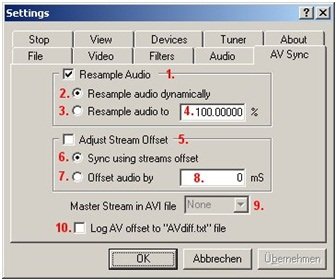
1.Здесь Вы можете включить / отключить данную функцию.
2.Динамическая дискретизации.
3.Если разница постоянная, Вы должны выбрать эту опцию.
4.Относительная разница между аудио и видео частотой.
5.Если смещение между аудио и видео постоянно можно синхронизировать аудио и видео здесь.
6.Синхронизация аудио с использованием DirectShow -интерфейса.
7.Ручная синхронизация.
8.Видео – Аудио смещение в миллисекундах.
9.Если один из потоков используется как мастер-поток, включить эту опцию (активна, только если Resample Audio (1) отключено).
10.Создание текстового лог-файл со статистикой захвата.
- В принципе, не волнуйтесь, всё это нужно сделать только один раз! После того, как всё будет сделано, мы закроем диалоговое окно, нажав «OK», а затем сохраним наши настройки как стандартные. Это можно сделать, нажав кнопку с дискетой в главном окне VirtualVCR.
В VirtualVCR, уже в процессе захвата, можно применить различные фильтры, хотя это не рекомендуется и лучше захватить нефильтрованное (почти как пиво) видео, а дальнейшую обработку делать уже в других специализированных приложениях. Но для полноты картины я немного расскажу о содержании вкладки Filters .
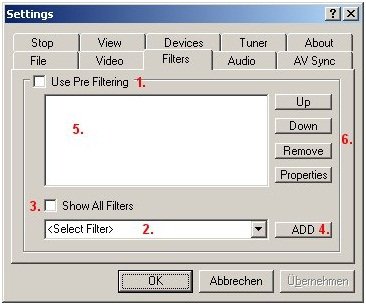
1. Включить процесс фильтрации или фильтрования (кому как нравится).
2.Здесь выбираются фильтры (только установленные вместе VirtualVCR).
3.Чтобы показать в списке (2) все доступные на Вашем компе Direct-Show фильтры, здесь нужно поставить галочку (или крыжик, как говаривал мой начальник Геннадий Павлович).
4.Нажимаете ADD , чтобы добавить выбранный фильтр.
5.Здесь отображаются, выбранные Вами фильтры. Внимание! Фильтры применяются в том порядке, в котором они указаны у Вас в этом окне!
6.Здесь Вы можете менять порядок и настройки фильтров.
Если Вы здесь что-то меняли, не забудьте снова сохранить настройки, как стандартные!
Теперь мы можем попробовать запустить окно предварительного просмотра. Для этого нажимаем на картинку монитора (6) в главном окне. Если вы не видите картинку, значит VirtualVCR не может, так сказать, «договориться» с Вашей картой. В этом случае нам поможет функция « Smart Тее Filter ».
- Внимание! Прежде, чем изменить настройки в VirtualVCR, необходимо закрыть окно предварительного просмотра!
Чтобы активировать режим предварительного просмотра снова перейдите в диалог Settings и откройте вкладку View .
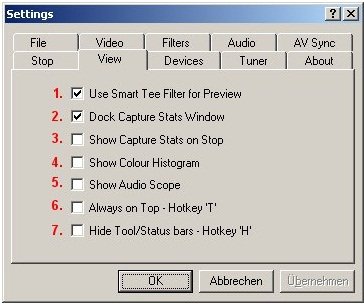
1.Ставим галку, чтобы решить проблему с предварительным просмотром.
2.Что-то связанное со статистикой захвата (не пользовался).
3.Во время остановки показывает статистику захвата.
4.Отображает цветовую диаграмму во время захвата.
5.Во время захвата или тестирования отображает установки звука.
6.Всегда поверх остальных окон.
7.Спрятать Tool/Status панель.
После нажатия «ОК» Вы должны увидеть картинку в соответствующем разрешении.
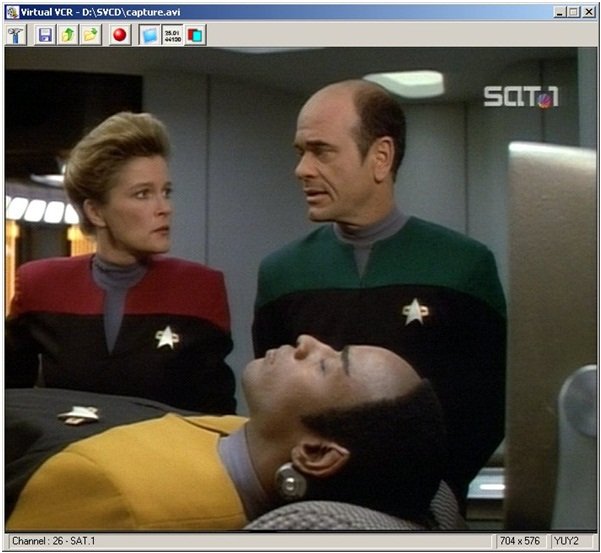
Если всё работает нормально, еще раз сохраняем наши настройки как стандартные.
На этом подготовительный этап закончен, и мы можем перейти непосредственно к видеозахвату.
Захват
В главном окне нажимаем на кнопку (5) или « F5 ». Начинается процесс захвата. Вы можете увидеть текущее состояние в окне статистики, которое можно открыть, нажав кнопку (7) или « S ».
Во время захвата панель приобретает такой вид:
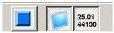
Крайний левый квадрат – это СТОП , можно также нажать «ESC».
Если Вы не хотите или не можете отслеживать окончание действа, Вы можете установить определенный период времени, после которого захват будет автоматически остановлен. Это можно сделать во вкладке Stop.
Здесь есть бесплатная утилита, которая позволяет запускать и останавливать захват в VirtualVCR по расписанию. Сам не пользовался, поэтому ничего сказать не могу. Смотрите сами.
Ну и в заключении, так сказать, приложение.
« Горячие» клавиши :
| Клавиша | Функционал |
| F5 | Начать захват |
| Esc | Остановить захват |
| P | Предварительный просмотр (Preview) |
| S | Окно статистики |
| F | Полноэкранный режим |
| H | toggle tool and statusbar |
| T | Поверх всех окон |
| C | Открыть окно настроек |
| Page Up | Следующий канал |
| Page Down | Предыдущий канал |
Вы, также можете, вызвать VirtualVCR через командную строку
| Параметр | Функционал |
| -capture | Начать захват сразу после запуска |
| -channel «X» | Номер канала |
| -profile «configfile» | Выбрать настройки, отличные от стандартных. «configfile» должен содержать полный путь (c:yourdiryourconfig). |
| -runfor «seconds» | Продолжительность захвата в секундах |
| -output «capturefile» | Имя конечного файла |
Источник: remontcompa.ru
Программы для оцифровки видеокассет захвата видео с видеомагнитофона


Видеокассеты постепенно уходят в прошлое, ввиду износа магнитной ленты. Поэтому важно своевременно оцифровать видео. Сделать это можно и в домашних условиях, в этом вам помогут бесплатные программы на русском языке из нашего обзор.
Как оцифровать видеокассету
Для проведения операции потребуется:
— среднестатистический персональный компьютер с винчестером большой емкости (при первоначальной обработке материалы сохраняются не в сжатом формате),
— RCA кабель — «тюльпан» (при отсутствии такового можно использовать S-Video кабель, но необходимо отдельный захват звукового потока),

Видеокарта может не иметь RCA-разъем. В этом случае можно использовать TV-тюнер как внешний, так и внутренний с разными интерфейсами.

Алгоритм действий по захвату видео с видеомагнитофона
Для начала аналоговое устройство подключается к компьютеру или ноутбуку. Именно для этих целей и используется кабель типа RCA (если у видеомагнитофона есть выхода типа AV). Если такого кабеля и разъема нет, то используется S-Video с одновременным подключением видеомагнитофона к звуковой карте с помощью переходника RCA Stereo.


Видеомагнитофон должен быть оснащен двойным кабелем: желтого цвета для видео и красного цвета для звука. Этот кабель соединяется с A/V кабелем TV-тюнера или видеокарты.

Только после этого включаются аналоговое устройство со вставленной кассетой и компьютер.
Дальше запускается программное обеспечение для захвата видео и выбирается соответствующая функция. Настройки видео и звука могут варьироваться.
Программы для оцифровки видео
На рынке программных продуктов для работы с видео есть различные варианты с разной ценовой политикой. Рассматривать нужно те, которые имеют функцию захвата с экрана. Выбор набора инструментов после захвата будет зависеть от поставленных задач.
В таких программных комплексах есть функции по кадрированию, обрезке видео, наложению звуковых дорожек, склеиванию разных кадров, добавлению каких-либо эффектов.
Movavi Video Editor
Для полноценной работы с видео может подойти такой продукт, как Movavi Video Editor. Программа платная с бесплатным пробным периодом. Для захвата с аналогового устройства требуется дополнительное оборудование.
Отличительной особенностью Movavi является интуитивно понятный интерфейс даже не подготовленному пользователю. В функции входят возможности смены порядка кадров, добавления переходов между роликами, накладывания дополнительных видео- и аудиодорожек, титров, стабилизации камеры.
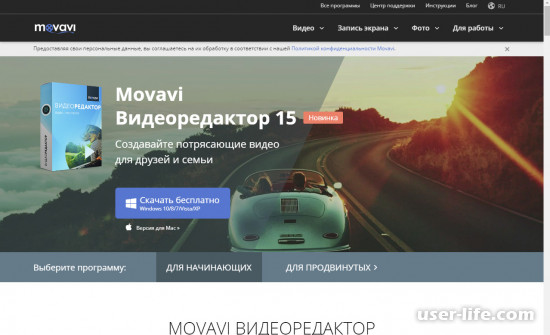
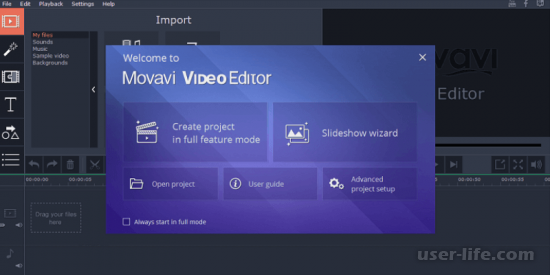
Такими же возможностями обладает и Nero Video. Однако данный продукт так же платный. Nero Video быстро выполняет операции обработки видео потока (склейка и обрезка кадров, использование фильтров, экспорт отдельных сцен и т.п.). Для начала работы не требуется специальных знаний.
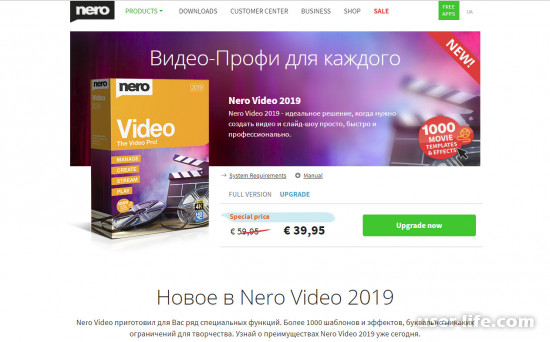
Видеоредактором с большим спектром функций является EDIUS. Программное обеспечение имеет пробный период в 30 дней для ознакомления и проверки на совместимость с аппаратной частью. EDIUS может обрабатывать данные с двух мониторов, корректно отображая информацию в рабочей части программы, работать с time-линиями (снижение рисков потерь за счет соединениях всех time-линий предварительно разбитого на части потока). В системе есть режим редактирования с мультикамерами.
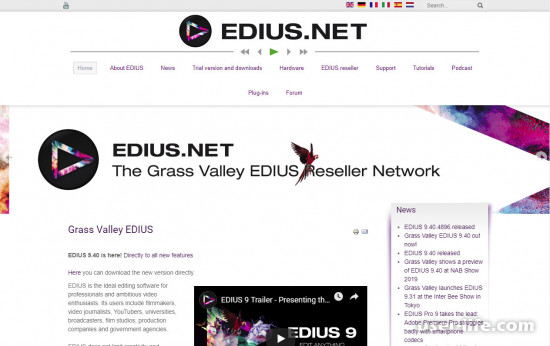
Pinnacle Studio
Еще один платный продукт профессионального уровня – Pinnacle Studio. К достоинствам программы можно отнести качественную обработку видео с помощью более двух тысяч фильтров и эффектов, редактирование на нескольких дорожках для HD и 4К, мультикамерный режим.
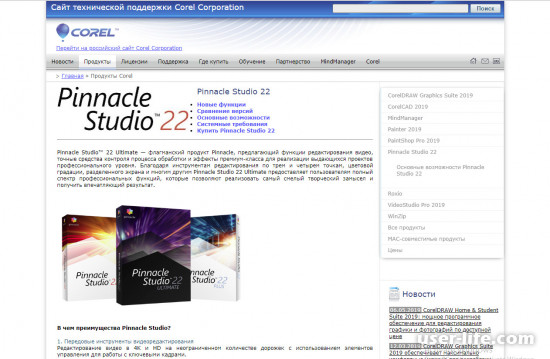
Free Screen Video Recorder
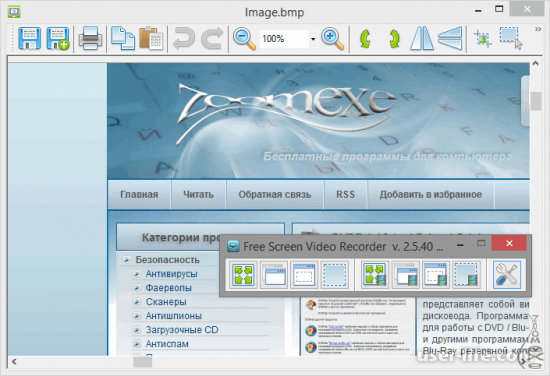
Из бесплатных программ можно рассмотреть Free Screen Video Recorder. Для оцифровки необходимо запустить плейер, чтобы была возможность захвата видео прямо с экрана. Инструментов немного, поэтому утилита подойдет для простого видео. Free Screen Video Recorder можно отнести к категории скрин-менеджеров с элементами обработки видео.
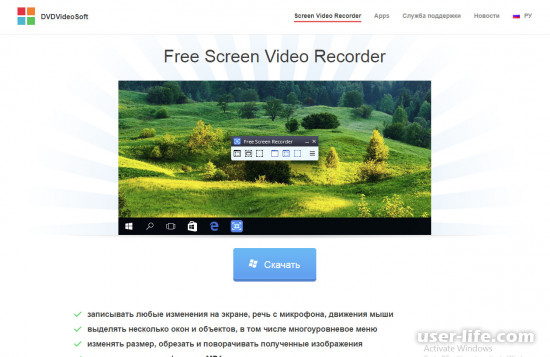
AVerMedia представляет собой средство для просмотра телевизионных каналов на компьютере. Предложенные программы транслируются в цифровом качестве. Естественно, поддерживается и аналоговый сигнал, предоставляющий больше каналов. Операция преобразования фильмов с VHS осуществляется посредством захвата. Клавиши контроля напоминают дистанционный пульт управления, панель имеет компактный и расширенный вид.

Из функций софта необходимо отметить то, что при просмотре эфира пользователь может его записать, предварительно настроив формат. Сканирование телеканалов выводит список всех найденных программ. Редактор каналов позволяет изменять различные опции всех объектов. Дополнительно в ПО встроена поддержка FM.
Windows Movie Maker
Пожалуй, одно из самых простых и популярных решений в своем ряде. Необходимый арсенал операций с роликами позволяет осуществлять обрезку, объединение и разделение. Запись содержимого VHS на компьютер осуществляется подключением к нему источника. Визуальные эффекты могут применяться как к одному фрагменту, так и в качестве перехода к другому. Разработчики не оставили без внимания работу с аудио, а поэтому приложение поддерживает несколько звуковых дорожек.
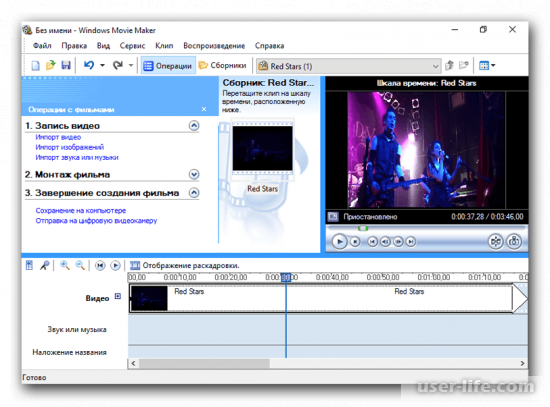
Сохранить клип позволяется в большинстве популярных медиаформатах. Существующая поддержка субтитров также присутствует в этом софте. Имеется интуитивно понятный интерфейс и русскоязычная версия, что немаловажно особенно для неопытных пользователей.
AVS Video ReMaker
Кроме необходимого набора функций вроде обрезки и объединения частей ролика софт имеет много и других полезных возможностей. Среди таковых присутствует создание уникального меню для DVD-диска, также существуют готовые шаблоны. Переходы разгруппированы по типу действия, а потому очень быстро можно подобрать нужный, учитывая, что они представлены в большом количестве. С помощью софта захват совершается без проблем с любого источника, включая и VHS.
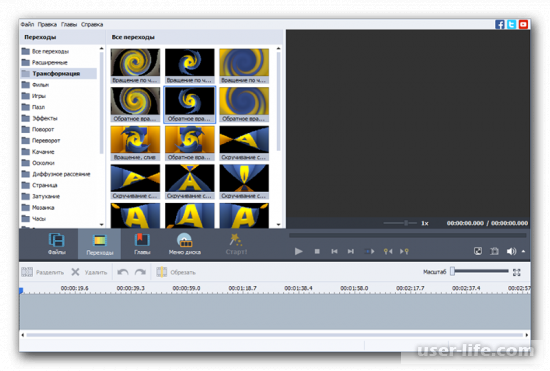
При вырезе определённого отрезка из клипа, программа сканирует наличие в нём сцен, а выбрав нужные, остальное можно удалить. Создание глав – одно из особенностей AVS Video ReMaker, так как несколько фрагментов будут содержаться в одном файле, выбрать каждое из которых предоставляется щелчком на название раздела.
Еще одна распространяемая бесплатная утилита – VirtualDub. На примере этого продукта и будут рассмотрены базовые настройки.
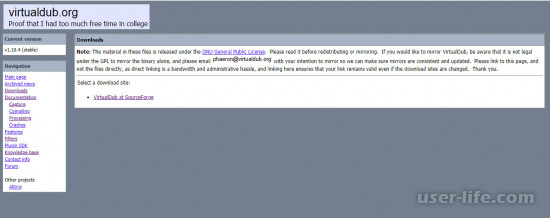
Перед началом работы с VirtualDub проводятся настройки захвата в меню Capture/Settings нужно установить число кадров в секунду в формате PAL.
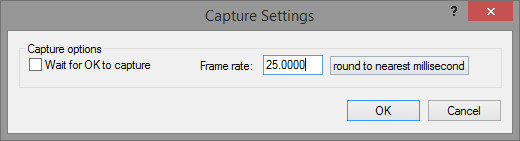
Так же можно установить ограничения на размеры файла, коэффициент потерянных кадров и т.д. в меню Capture/Conditions.
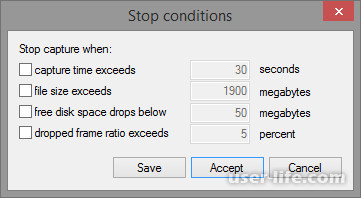
В меню Device задается устройство, с которого производится захват видео.
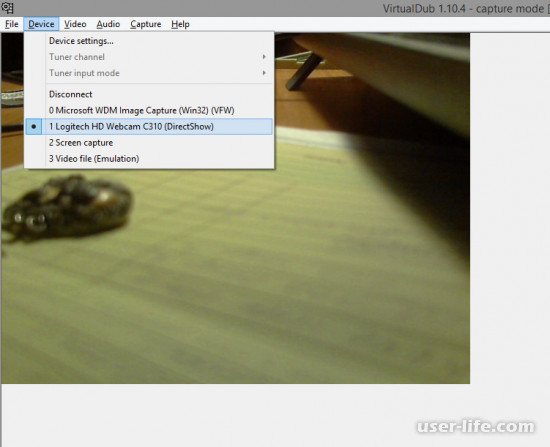
В разделе Audio/Compression выбираются codecs для сжатия звукового потока.
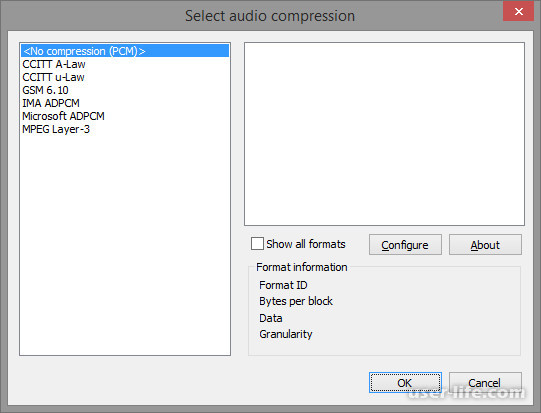
Кодеки для видео задаются в меню Video/Compression.
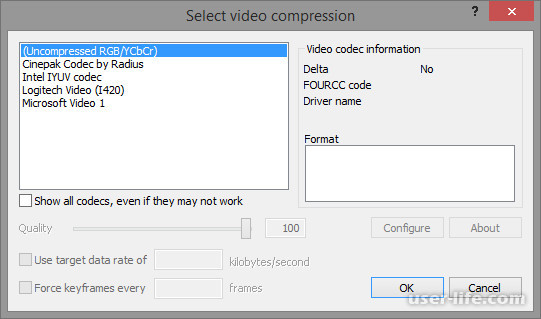
В разделе Video/Format настройки проводятся при наличии входящего видео потока. Можно задать разрешение и тип компрессии. Формат напрямую зависит от того, что поддерживает драйвер видеокарты.
Результирующее видео будет сохранено в формат *.AVI.
Выводы: для качественной оцифровки не нужно специального оборудования, но программное обеспечение с хорошим функционалом требует покупки лицензии.
Источник: user-life.com